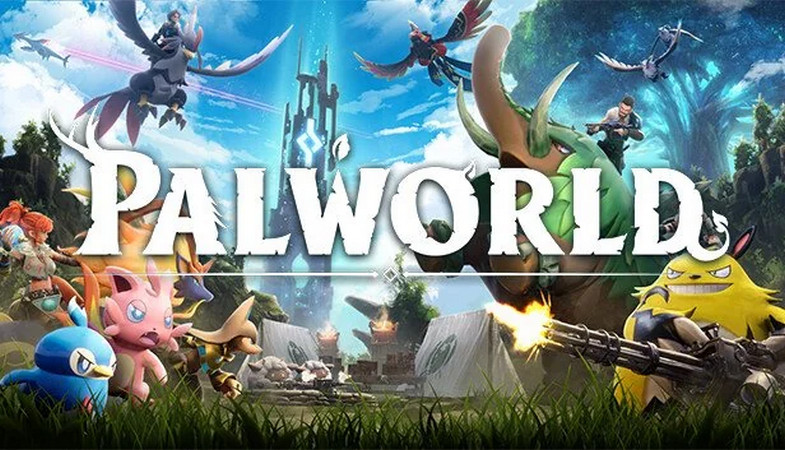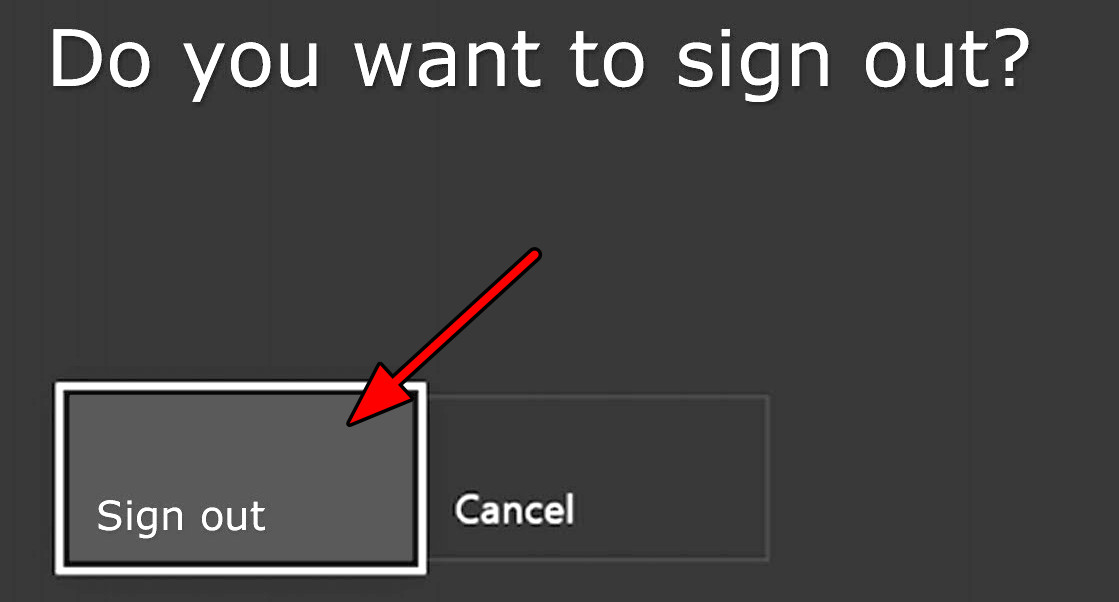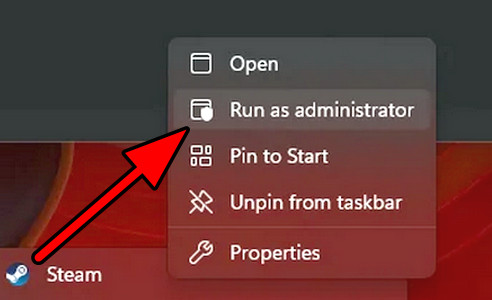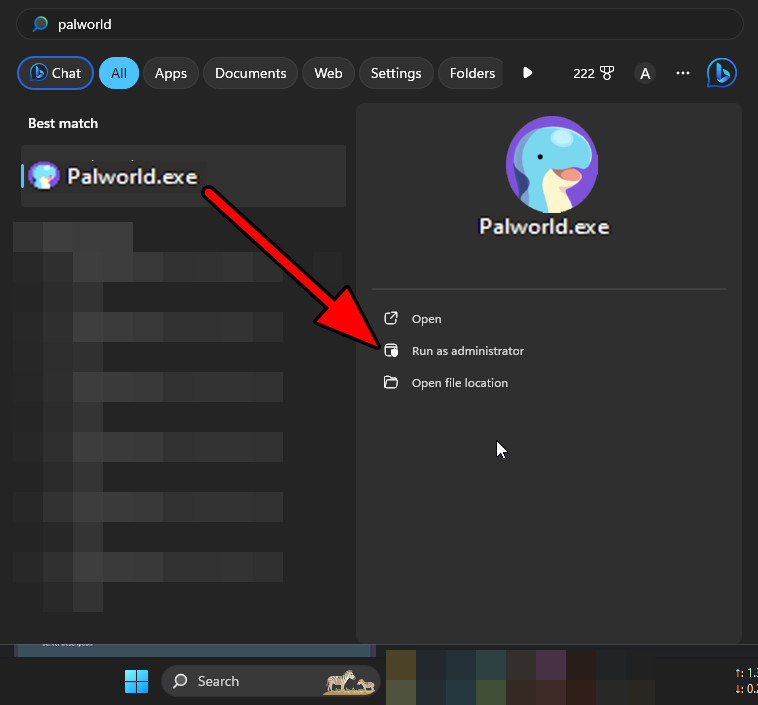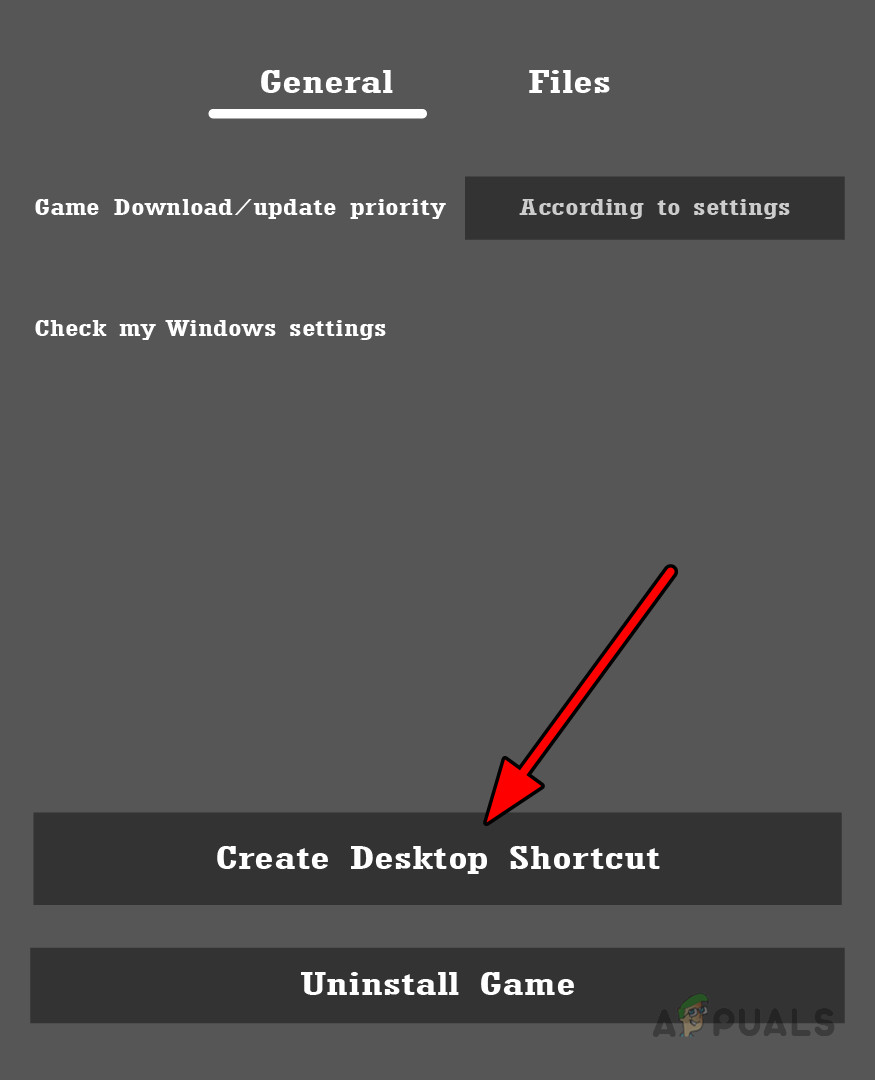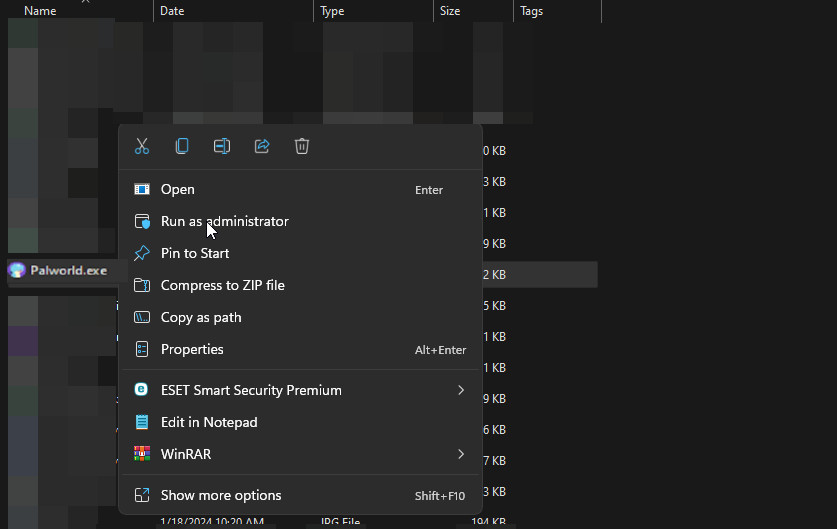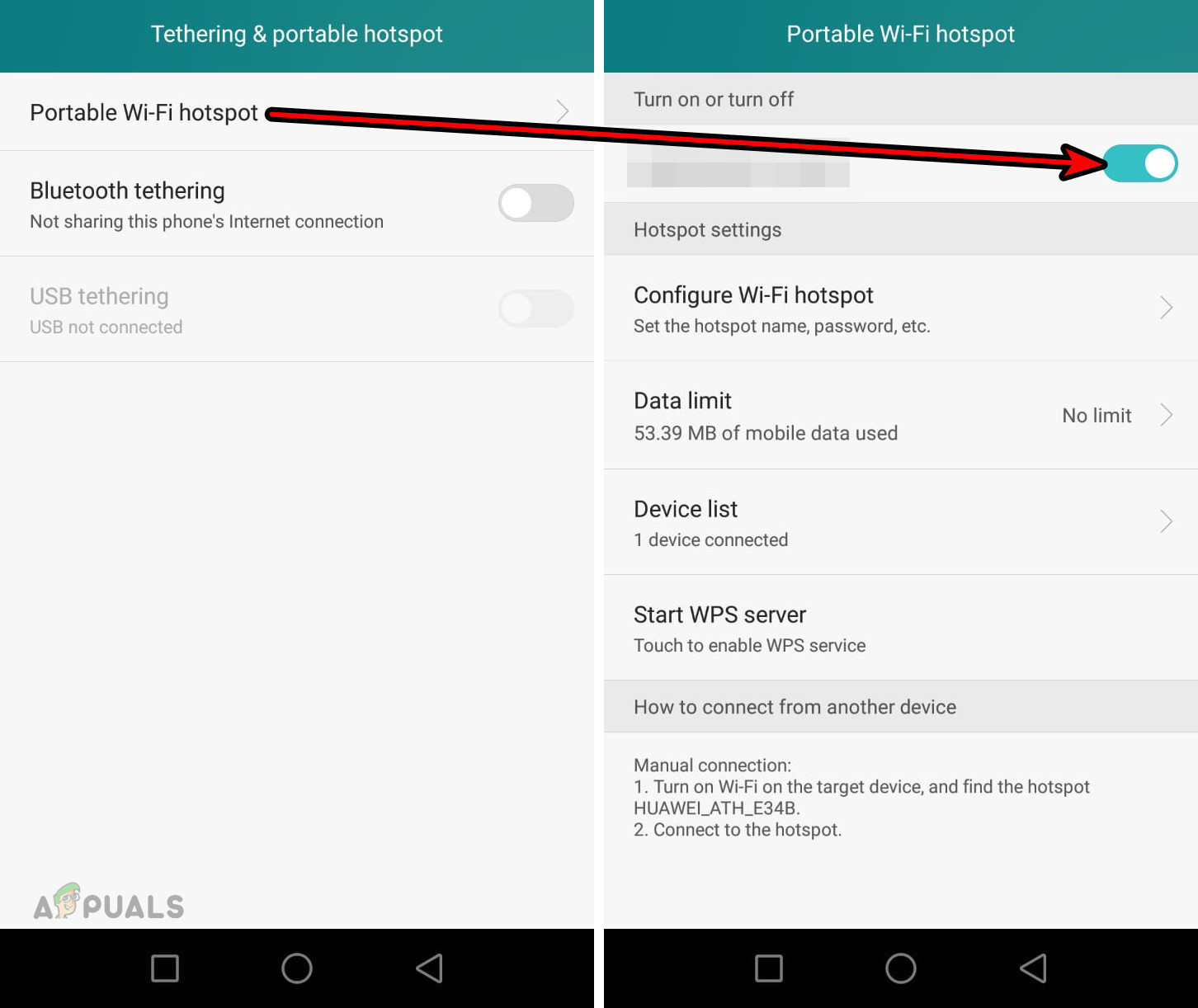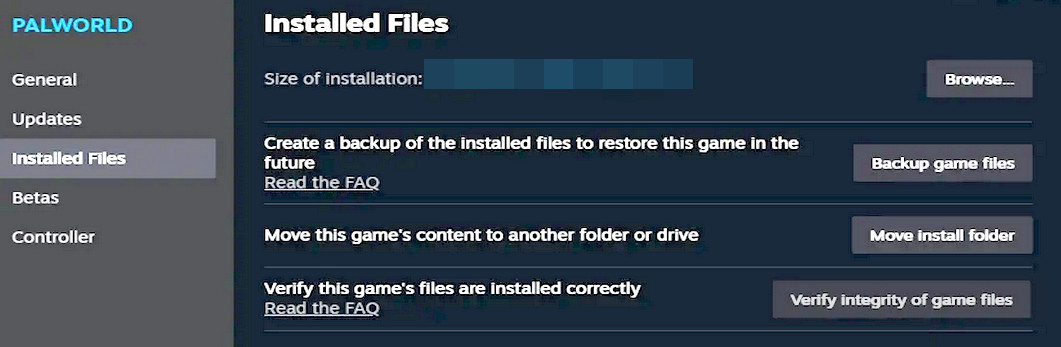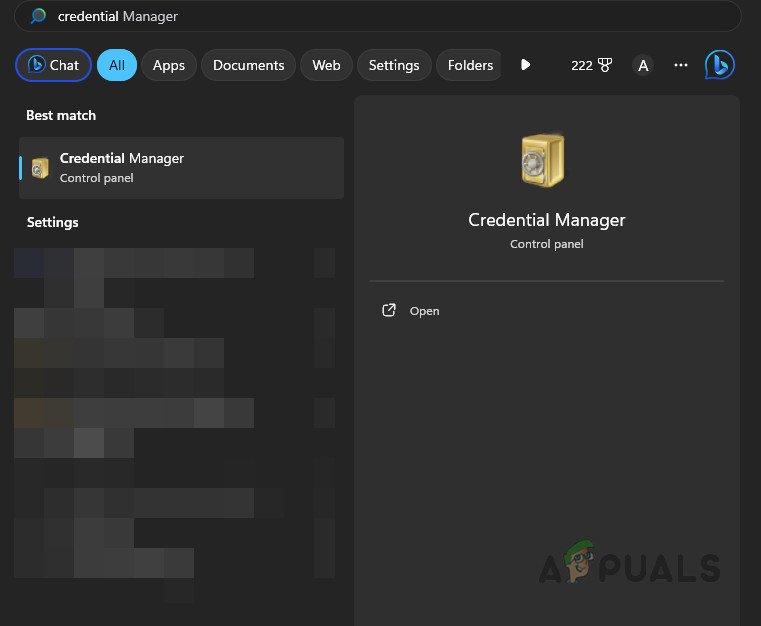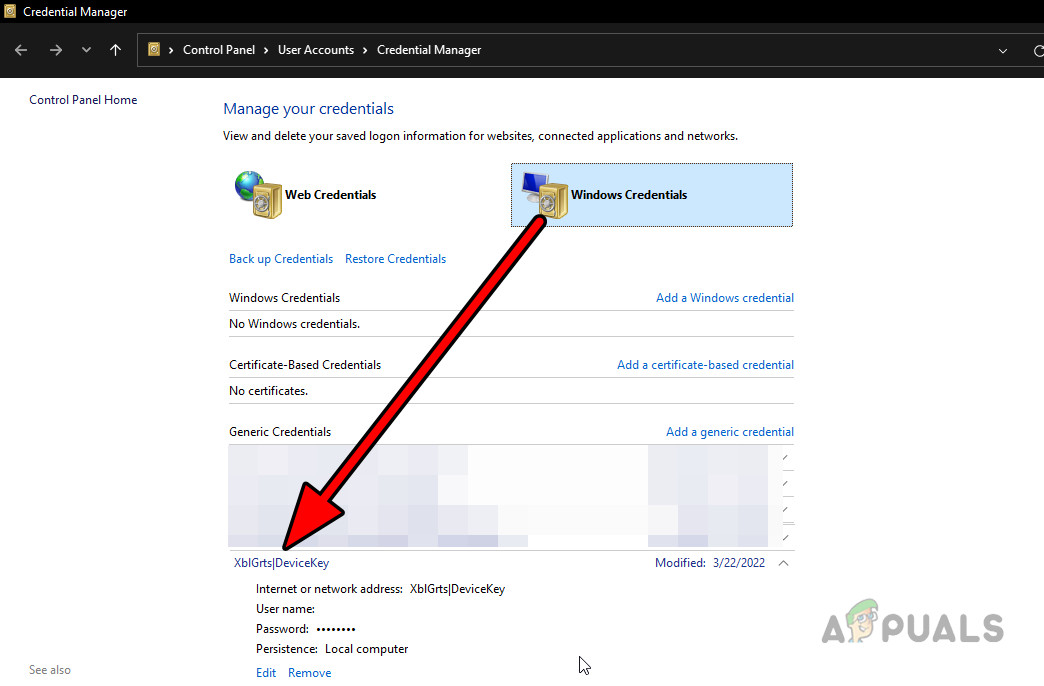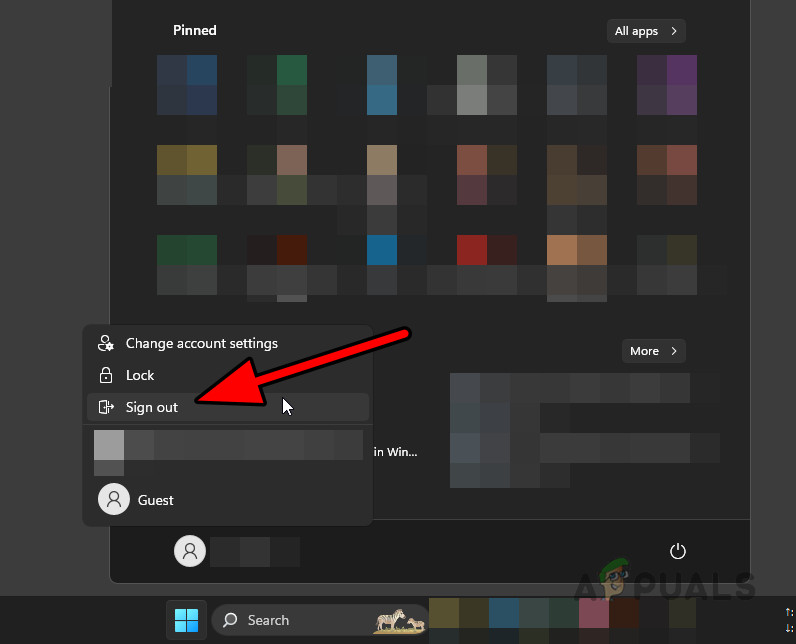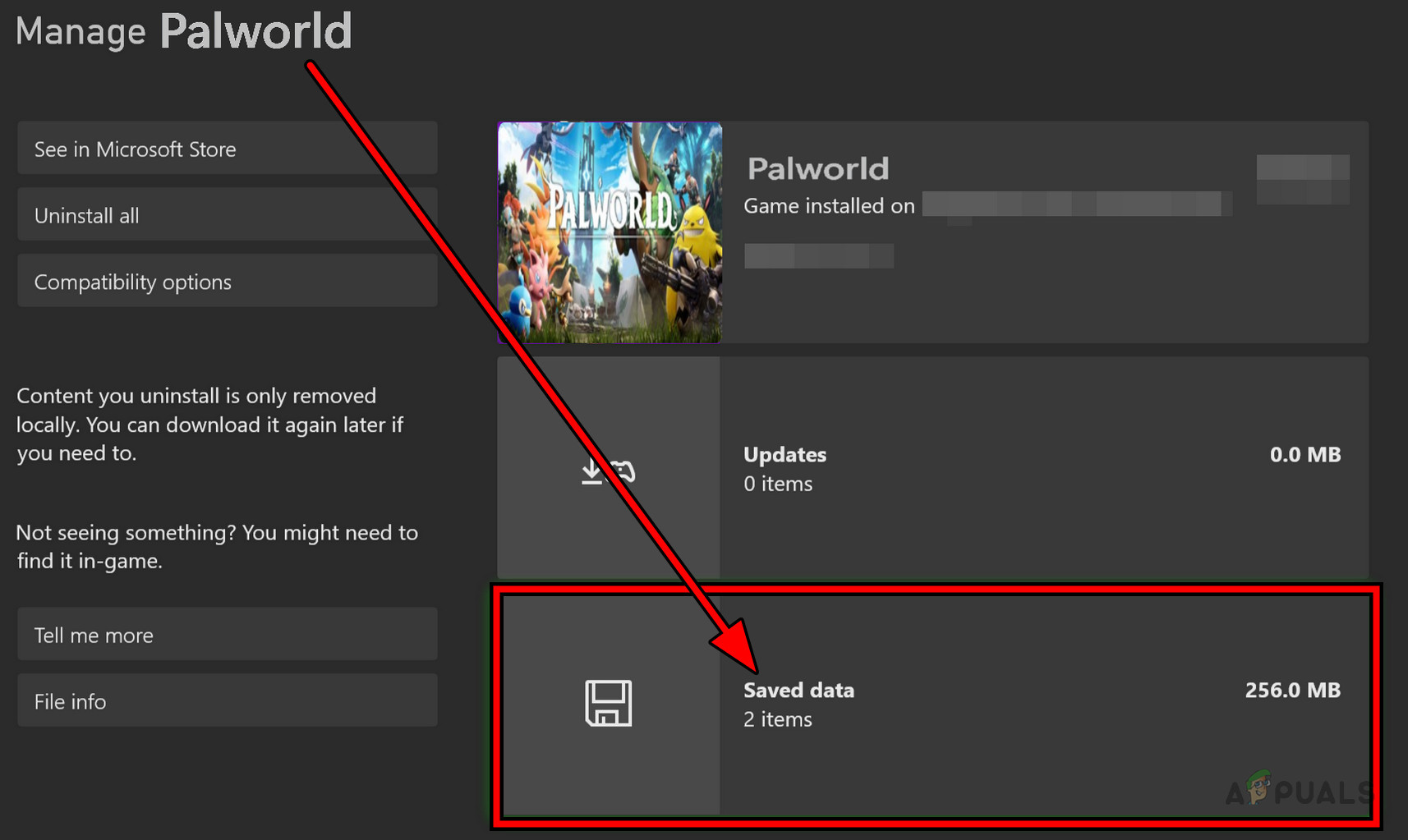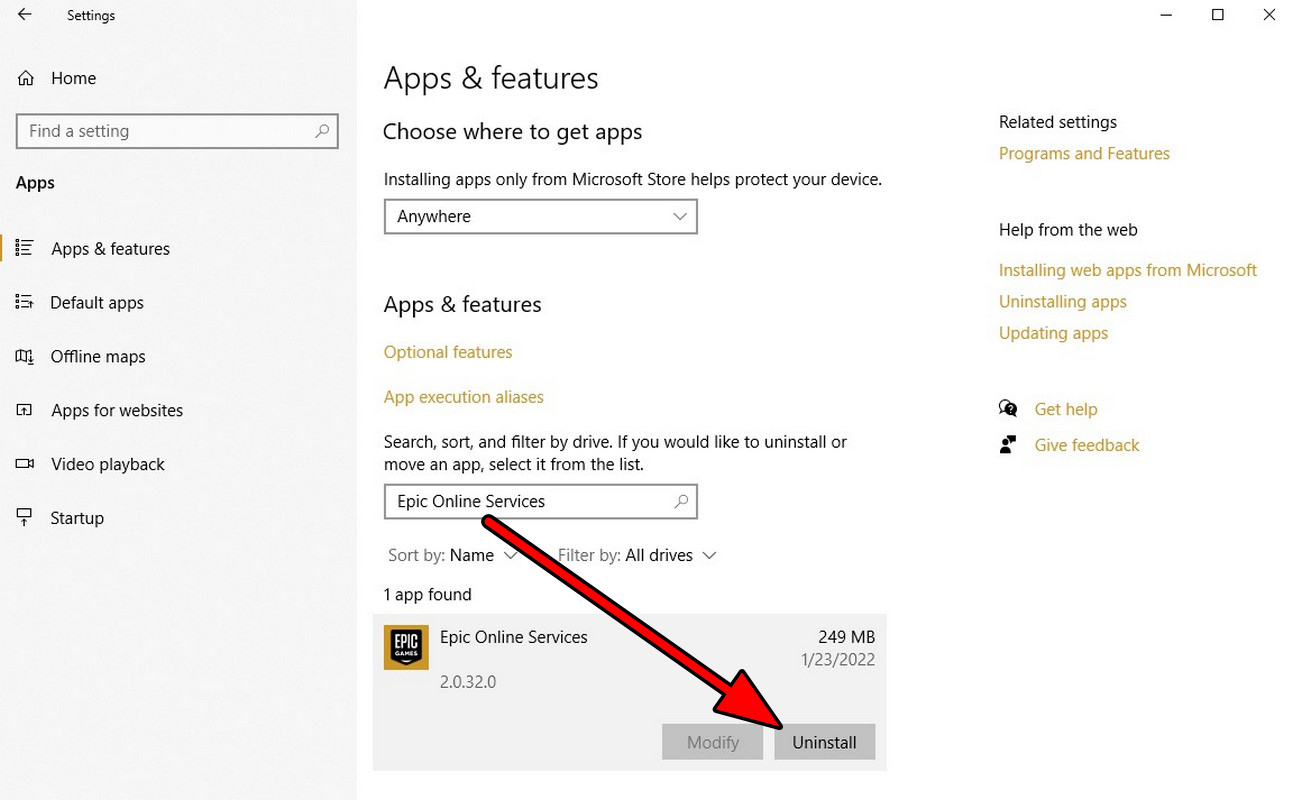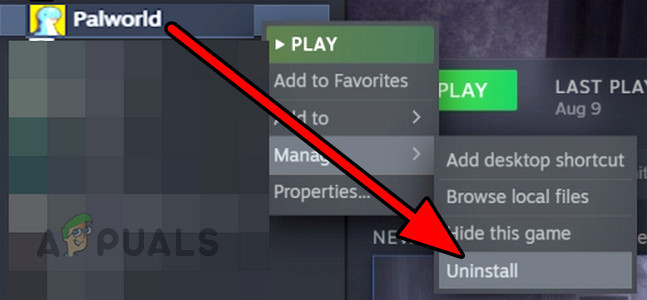Как исправить ошибку входа в EOS в Palworld?
При возникновении ошибки EOS в Palworld вы не сможете играть в игру или приобретать друзей. Эта ошибка может появиться на любой поддерживаемой игровой платформе, включая ПК, Steam, Xbox и другие. Это может проявляться в таких сообщениях об ошибках, как «ULoginEOSAsyncFunction::Activate() error», «Error: Timeout» и других.
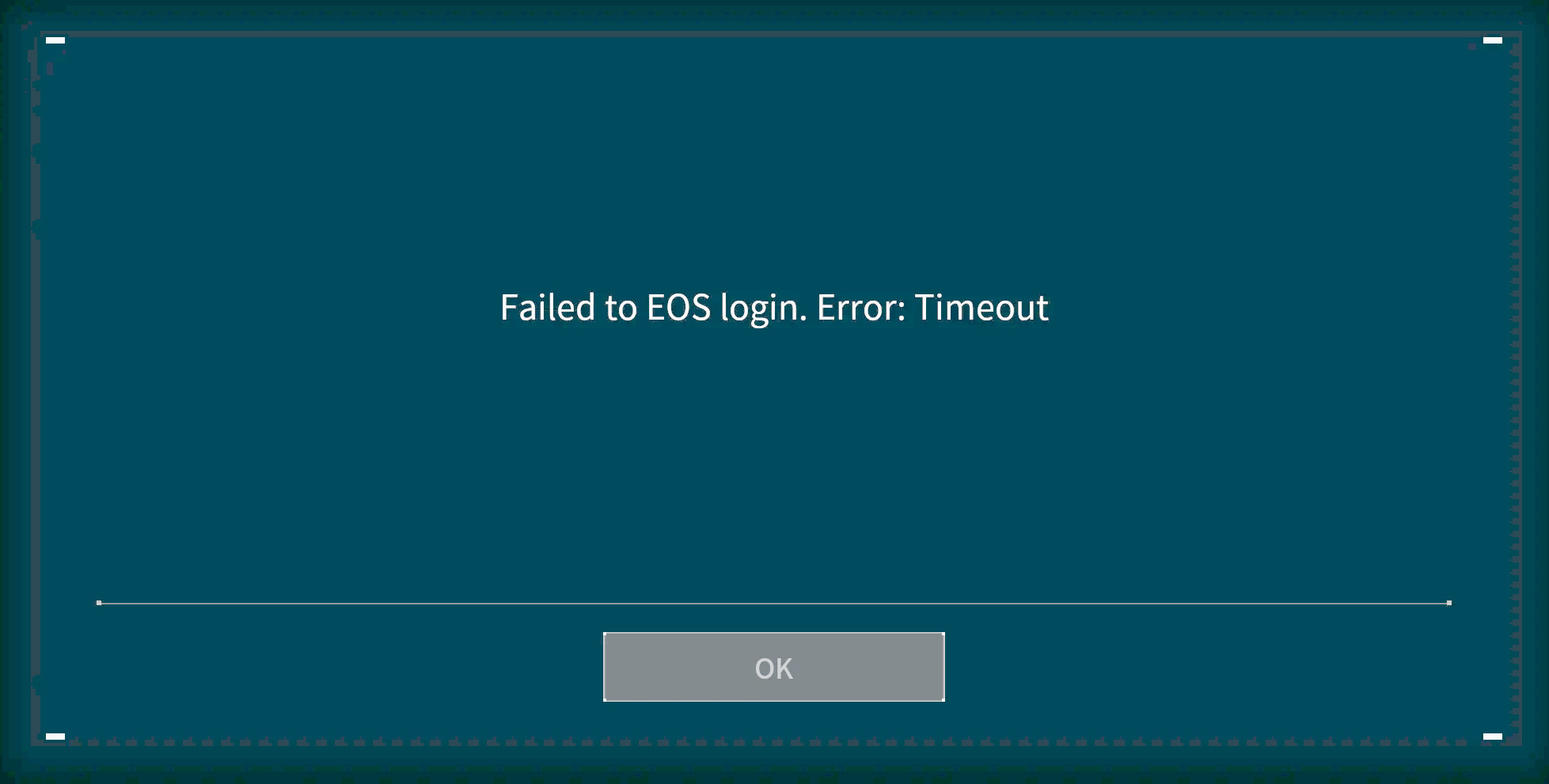
Программы для Windows, мобильные приложения, игры - ВСЁ БЕСПЛАТНО, в нашем закрытом телеграмм канале - Подписывайтесь:)
1. Основные способы устранения неполадок
- Статус сервера: проверьте, работают ли серверы Palworld.
- Перезапуск: выйдите из игры и лаунчера, затем снова откройте их.
- Холодная перезагрузка: перезагрузите устройство и маршрутизатор, отключив их от источника питания на одну минуту, прежде чем снова подключить.
- Обновление: убедитесь, что все соответствующее программное обеспечение обновлено, включая операционную систему вашей системы, драйверы устройств, игровые приложения (например, приложение Xbox для пользователей Game Pass) и любую другую соответствующую прошивку.
- Привязка к учетной записи: подключите свою учетную запись игровой платформы (например, Steam) к своей учетной записи Epic Games, а затем перезагрузите устройство.
- Повторно подключите внешнее хранилище. Если вы отключили внешние устройства хранения, которые могут содержать пользовательские библиотеки Palworld, повторно подключите их, чтобы предотвратить ошибку EOS.
2. Используйте другой игровой профиль или повторно войдите в текущий профиль.
Если Palworld отображает ошибку EOS из-за проблем с вашим игровым профилем, переключение на другой профиль или повторный вход в существующий может решить проблему.
2.1. Попробуйте другой игровой профиль
- Выйдите из Palworld и закройте программу запуска.
- Откройте игру и выберите другой профиль на экране профиля.

- Обновите игру, если будет предложено, затем перезагрузите систему.
- Запустите Palworld и вернитесь к своему обычному профилю.
2.2. Повторно войдите в текущий профиль.
Для пользователей Xbox процесс выглядит следующим образом:
- Откройте Palworld и выйдите, как только появится ошибка EOS.
- На главном экране выберите Palworld и выберите «Выйти» или закрыть игру.
- Выйдите из своей учетной записи Xbox и выключите и включите консоль.

- Войдите в свою учетную запись Xbox и запустите Palworld.
3. Запустите Palworld от имени администратора.
Palworld может выдать ошибку EOS, если у него или его средства запуска отсутствуют соответствующие системные разрешения. Использование прав администратора может иметь решающее значение для доступа к защищенным файлам, что необходимо для взаимодействия игры с античит-системой Epic Online Services.
3.1. Для лаунчера (Epic и Steam)
- Щелкните правой кнопкой мыши программу запуска (Epic или Steam) и выберите «Запуск от имени администратора».

- В окне контроля учетных записей пользователей (UAC) нажмите «Да» и запустите Palworld.
3.2. Для Palworld (приложение Epic, Steam и Xbox)
- Нажмите клавишу Windows и найдите Palworld.
- Щелкните правой кнопкой мыши запись Palworld и выберите «Запуск от имени администратора».

- Подтвердите действие в командной строке UAC и проверьте, правильно ли теперь работает игра.
3.3. Для приложения Xbox
- Откройте приложение Xbox и перейдите в Palworld.
- Создайте ярлык игры на рабочем столе.

- Щелкните правой кнопкой мыши ярлык на рабочем столе и выберите «Запуск от имени администратора».
3.4. Запустите Palworld через каталог установки.
- Запустите лаунчер с правами администратора.
- Перейдите в каталог установки Palworld. В Steam откройте библиотеку, щелкните правой кнопкой мыши Palworld, выберите «Свойства», перейдите на вкладку «Локальные файлы» и выберите «Обзор».
- Щелкните правой кнопкой мыши Palworld.exe и выберите «Запуск от имени администратора».
- Подтвердите выбор, нажав «Да», затем найдите папку Win64 в каталоге Palworld по адресу:steamapps\common\Palworld\Pal\Binaries\Win64.
- Щелкните правой кнопкой мыши Palworld-Win64-Shipping.exe и выберите «Запуск от имени администратора».

- Согласитесь на запрос и проверьте, устранена ли ошибка EOS. Кроме того, вы можете создать ярлык на рабочем столе для EXE-файла и запустить его от имени администратора.
Для пользователей приложения Xbox перейдите в папку Xbox Games и запустите Palworld-WinGDK-Shipping.exe с правами администратора.
4. Играйте в Palworld в другой сети или типе сети.
Если ваш интернет-провайдер (ISP) блокирует доступ Palworld к античит-компонентам серверов, игра не запустится и отобразит ошибку EOS. Решение этой проблемы путем переключения на другую сеть или тип сети может облегчить проблему.
4.1. Другой тип сети
- Отключите ваше устройство от текущего типа сети и перезагрузите его.
- Подключитесь к альтернативному типу сети. Если ошибка появляется при подключении к Wi-Fi, рассмотрите возможность использования кабеля локальной сети или наоборот.
- Откройте лаунчер с правами администратора и попробуйте поиграть в Palworld.
4.2. Попробуйте другую сеть или используйте VPN
- Переключите свое устройство на другую сеть, например используя точку доступа вашего телефона в качестве точки подключения.

- Запустите Palworld и посмотрите, сохраняется ли ошибка.
- Если проблема повторится, активируйте VPN и подключитесь к самому быстрому доступному серверу.
- Попробуйте снова сыграть в Palworld и проверьте, решена ли проблема.
Если Palworld работает в другой сети, рассмотрите возможность смены DNS-серверов основной сети, прежде чем снова пытаться использовать Palworld.
5. Проверьте целостность файлов Palworld.
Ошибка EOS может возникнуть, если основные файлы Palworld повреждены, что может произойти из-за вмешательства антивирусного программного обеспечения или сбоя системы. Проверка целостности файлов игры может помочь.
- Откройте Steam и перейдите в библиотеку.
- Щелкните правой кнопкой мыши Palworld и выберите «Свойства».
- Перейдите на вкладку «Локальные файлы» и нажмите «Проверить целостность игровых файлов».

- После завершения проверки снова откройте Steam и перезапустите Palworld.
6. Удалите учетные данные Xbox в диспетчере учетных данных (только приложение Xbox).
Ошибка EOS может возникнуть, если учетные данные Palworld Xbox, хранящиеся в диспетчере учетных данных Windows, больше не действительны. Удаление этих учетных данных может устранить ошибку.
- Нажмите клавишу Windows и найдите диспетчер учетных данных.
- Откройте его и перейдите на вкладку «Учетные данные Windows».
- Найдите запись XblGrts|DeviceKey и щелкните ее, чтобы развернуть.

- Выберите «Удалить» и подтвердите его удаление.

- Перезагрузите систему и откройте приложение Xbox.
- Войдите в систему при появлении запроса и запустите Palworld.
7. Попробуйте Palworld в другой учетной записи администратора.
Ошибка EOS может быть связана с конфликтом настроек в вашей текущей учетной записи пользователя, которые ограничивают доступ Palworld к онлайн-сервисам. Запуск игры под другой учетной записью может подтвердить и решить эту проблему.
Если у вас нет альтернативной учетной записи пользователя, сначала создайте новую учетную запись администратора на своем устройстве.
- Выйдите из игры и ее лаунчера.
- Выйдите из текущей учетной записи пользователя и войдите в другую учетную запись администратора.

- Откройте программу запуска с правами администратора, затем перейдите в каталог установки Palworld.
- Щелкните правой кнопкой мыши Palworld.exe и выберите «Запуск от имени администратора».
8. Удалите сохраненные данные Palworld на Xbox.
Неверные сохраненные данные на Xbox могут помешать Palworld правильно запрашивать свои серверы, что приведет к ошибке EOS. Удаление этих сохраненных данных может решить проблему. Обратите внимание, что при этом данные Palworld будут удалены как с консоли, так и с серверов, поэтому обязательно сделайте резервную копию всех важных данных (например, снимков экрана).
- Откройте руководство Xbox и выберите «Мои игры и приложения» > «Просмотреть все» > «Игры».
- Выберите Palworld, затем перейдите в «Управление игрой и дополнениями» > «Сохраненные данные».

- Выберите профиль, для которого вы хотите удалить данные, и выберите «Удалить из консоли».
- Перезагрузите консоль и запустите Palworld.
- Если ошибка не исчезнет, повторите вышеуказанные шаги и на третьем шаге выберите «Удалить везде», чтобы удалить данные как из консоли, так и из облака.
- Перезагрузите Xbox еще раз и попробуйте запустить Palworld.
9. Переустановите Palworld и его программу запуска.
Повреждение лаунчера или игровых компонентов Palworld может привести к ошибке EOS. В таких случаях переустановка Palworld и его средства запуска может решить проблему. Прежде чем продолжить, не забудьте создать резервную копию важных игровых данных (например, снимков экрана).
9.1. Переустановите лаунчер
Вот как переустановить программу запуска игр Epic:
- Щелкните правой кнопкой мыши кнопку «Пуск» Windows и выберите «Приложения и возможности».
- Разверните запись Epic Online Services и выберите «Удалить».

- Подтвердите процесс удаления и после завершения перезагрузите компьютер.
- Переустановите лаунчер с правами администратора и откройте его как таковой.
- Перейдите в каталог установки Palworld и запустите его от имени администратора.
9.2. Переустановите Palworld
Давайте пройдемся по процессу в Steam:
- Откройте Steam и перейдите в библиотеку.
- Щелкните правой кнопкой мыши Palworld и выберите «Свойства» > «Локальные файлы» > «Обзор».
- Запишите путь установки игры и вернитесь в Steam.
- Снова щелкните правой кнопкой мыши Palworld и выберите «Управление» > «Удалить».

- Следуйте инструкциям на экране для завершения удаления.
- После этого перезагрузите компьютер и перейдите по пути установки игры, который обычно выглядит следующим образом: Steam\Steamapps\common\.
- Удалите папку Palworld и, если хотите, временно отключите антивирус вашей системы (хотя это сопряжено с некоторым риском), чтобы предотвратить потенциальную блокировку важного файла игры.
- Посетите следующий каталог:%appdata%\Microsoft\Windows\Start Menu\Programs.
- Удалите папку Palworld из каталога Steam.
- Перезапустите Steam с правами администратора и переустановите Palworld, но не запускайте игру сразу.
- После завершения установки перейдите в каталог игры и запустите Palworld.exe от имени администратора.
- Если проблема по-прежнему не решена, рассмотрите возможность переустановки Palworld на другой диск и посмотрите, поможет ли это.
Программы для Windows, мобильные приложения, игры - ВСЁ БЕСПЛАТНО, в нашем закрытом телеграмм канале - Подписывайтесь:)